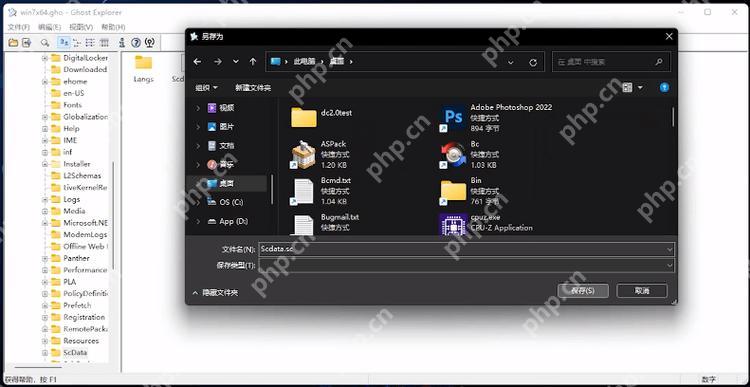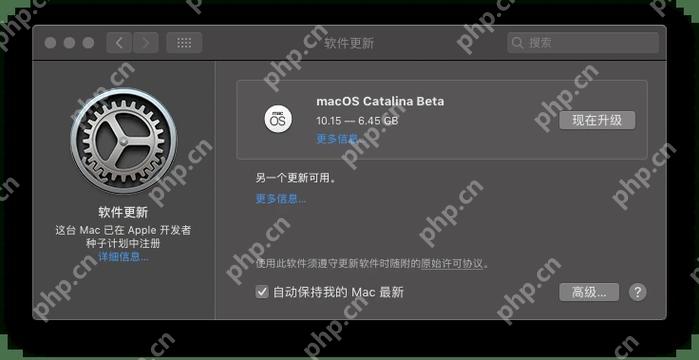在windows上使用notepad++或visual studio code,macos上使用visual studio code或textedit,linux上使用vim或gedit来打开和编辑sql文件。具体方法包括:1. Windows:右键选择“使用notepad++打开”或在vs code中打开。2. macos:双击文件或在vs code中选择“文件”->“打开…”,或使用textedit。3. linux:在终端输入vim filename.sql或使用gedit打开。

处理SQL文件在不同操作系统下的打开和编辑方法是个有趣的话题。在日常开发中,我们经常需要在不同平台之间切换工作环境,这时如何高效地处理SQL文件就显得尤为重要。下面我将分享一些在Windows、macos和Linux下打开和编辑SQL文件的实用方法,同时结合我个人的经验,给出一些小技巧和注意事项。 在Windows上打开和编辑SQL文件,我通常会选择notepad++这个工具。它不仅免费,而且支持多种编程语言的高亮显示。打开SQL文件非常简单,直接右键选择“使用Notepad++打开”即可。如果你更喜欢集成开发环境(ide),那么visual studio Code也是一个不错的选择。它不仅支持SQL文件的编辑,还可以通过扩展来增强SQL功能,比如SQL Server、mysql等数据库的连接和查询。 在macos下,我的首选工具是visual studio code,因为它跨平台且功能强大。打开SQL文件同样简单,只需双击文件或者在VS Code中选择“文件”->“打开…”即可。如果你更喜欢原生应用,TextEdit也是一个不错的选择,尽管它没有代码高亮功能,但对于快速查看和编辑SQL文件已经足够。 在Linux环境下,我喜欢使用Vim这个命令行编辑器。打开SQL文件只需要在终端输入`vim filename.sql`即可。Vim虽然上手有一定难度,但一旦掌握,它的效率和灵活性是其他编辑器难以比拟的。如果你更喜欢图形界面,Gedit也是一个不错的选择,它简单易用,适合快速编辑SQL文件。 在实际操作中,我发现有些小技巧可以大大提高效率。比如在Notepad++中,可以通过插件来连接数据库,直接在编辑器中执行SQL查询,这对于调试和测试非常方便。在VS Code中,可以配置不同的SQL格式化工具,使代码更加整洁易读。在Vim中,可以通过配置`.vimrc`文件来定制SQL文件的编辑环境,比如设置语法高亮、自动缩进等。 当然,在不同操作系统下处理SQL文件也有一些需要注意的地方。比如在Windows和macOS上,文件路径的表示方式不同,这在编写SQL脚本时需要特别注意。在Linux上,由于权限管理严格,确保你有足够的权限来读取和写入SQL文件非常重要。 总的来说,不同操作系统下的SQL文件处理各有千秋,选择适合自己的工具和方法是关键。希望这些分享能帮到你在不同环境下高效地处理SQL文件。